Gửi Email hàng loạt từ Outlook bằng Excel (Macro VBA)
Trong công việc; email là một kênh giao tiếp, trao đổi thông tin đặc biệt quan trọng. Các doanh nghiệp, ngân hàng và tổ chức hiện giờ thường sử dụng Outlook để có thể gửi và nhận email với dung lượng lớn; lưu trữ và tra cứu các email từ quá khứ; thiết lập các cuộc họp;…
Tuy nhiên, trong khi sử dụng người dùng sẽ phát sinh một số vấn đề liên quan đến việc gửi email: làm thế nào để soạn email gửi cho nhiều người với cùng một nội dung nhưng các file đính kèm khác nhau; làm thế nào để hạn chế việc lặp đi lặp lại các thao tác thủ công để rút ngắn thời gian gửi;…
Bài viết này sẽ giúp bạn giải quyết những vấn đề nêu trên nhờ Macro VBA trong Excel.
(1) Hiển thị màn hình Visual Basic để tạo đoạn code Macro trong Excel: Trên ToolBar chọn Tab Developer, Visual Basic
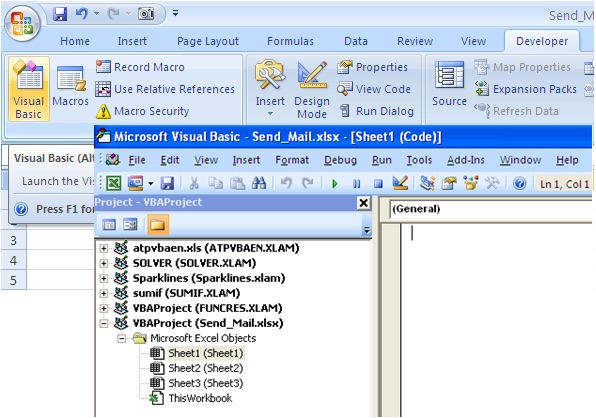
(2) Trên cửa sổ Microsoft Visual Basic; sử dụng đoạn code như sau để liên kết Excel và Outlook
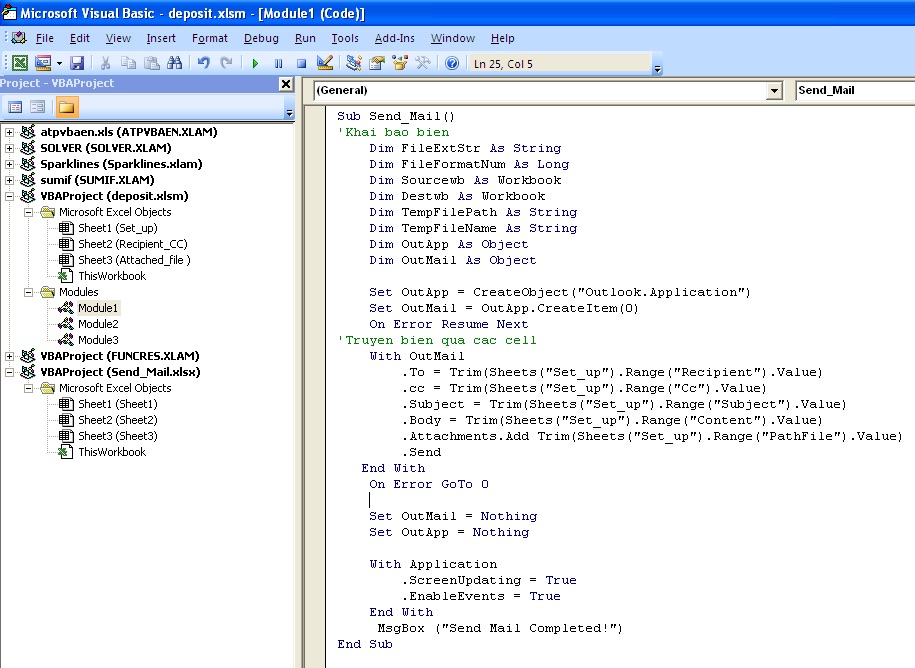
Đoạn code trên có cấu trúc 2 phần chính: khai báo biến, kiểu biến và truyền biến thông qua các cell.
Ở phần truyền biến; câu lệnh Trim() lấy ra các giá trị của cell đó tương ứng với những thông tin đầu vào trong Outlook:
– To: email người nhận
– CC: email người quan tâm
– Subject: tiêu đề mail
– Body: nội dung email
– Attachments.Add: đường dẫn file gửi kèm
(3) Trên Excel Worksheet; thiết lập những Range như trên và nhập giá trị để thực hiện việc truyền biến
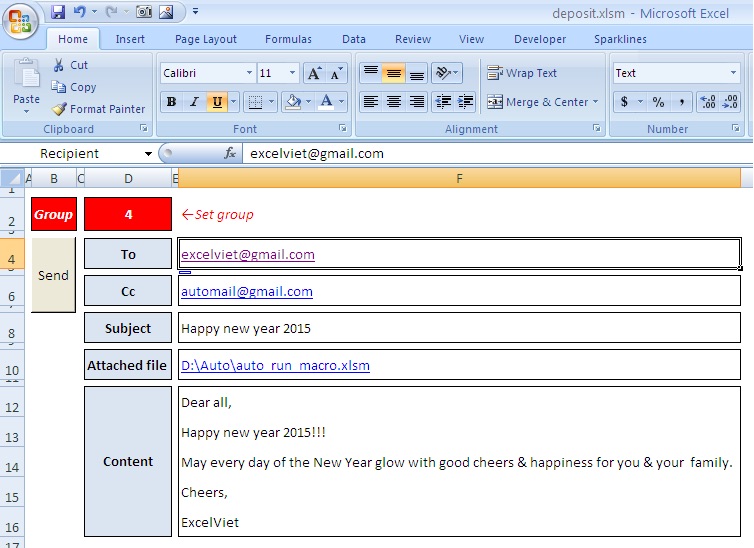
Trên đây là model cơ bản để gửi email bằng Outlook thông qua việc Macro VBA trên Excel. Để phát triển thêm model này; bạn có thể tích hợp thêm một số tính năng khác như: tạo list các recipient; list các file đính kèm; gửi email kèm theo chữ kỹ; căn chỉnh màu sắc, kiểu chữ đối với nội dung email,…
Ví dụ 1: Thêm biến I để đồng thời gửi email cho nhiều người nhận, với nhiều file đính kèm khác nhau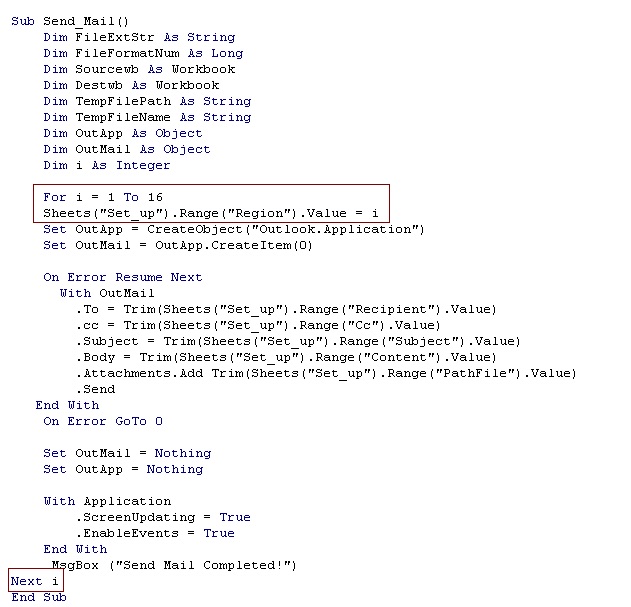
Ví dụ 2: Khai báo thêm biến Signature để gửi email với chữ ký có sẵn trong Outlook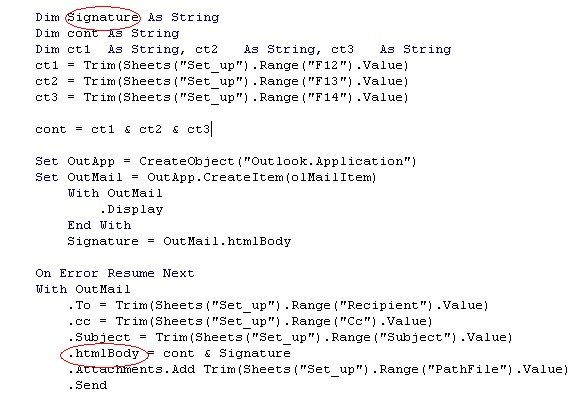
Chỉ bằng vài thao tác ban đầu với Macro VBA và Excel; bạn đã có thể khiến cho công việc gửi email nhàm chán và tốn thời gian trở nên nhanh chóng hơn. Việc gửi khoảng 1000 email survey; 100 email báo cáo cho chi nhánh;… nhờ đó được thực hiện chỉ bằng vài lần click chuột.
Các bạn có thể tham khảo template gửi email tự đồng bằng Macro VBA trong Excel phía dưới.
Download: Automatic_Send_Mail
Originally posted 2017-12-20 12:24:26.
source https://www.excelketoan.net/gui-email-hang-loat-tu-outlook-bang-excel-macro-vba
Nhận xét
Đăng nhận xét